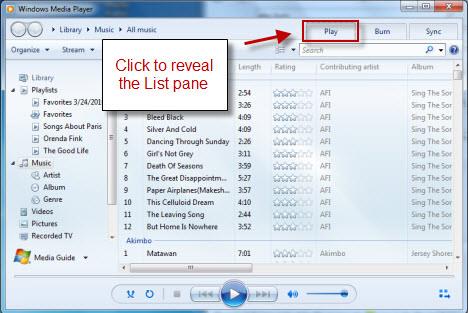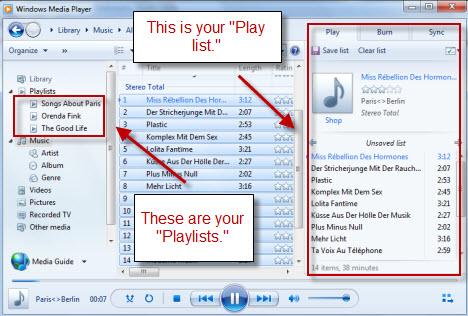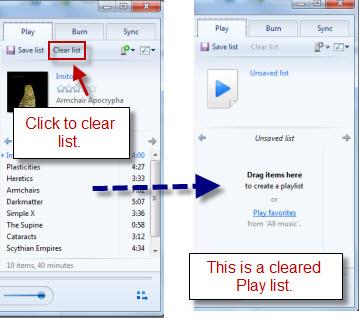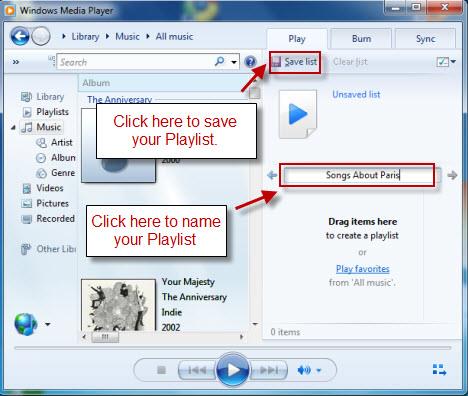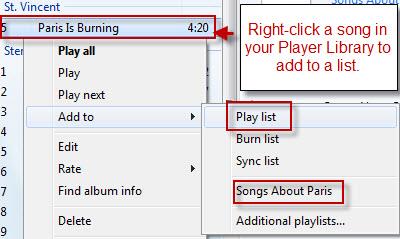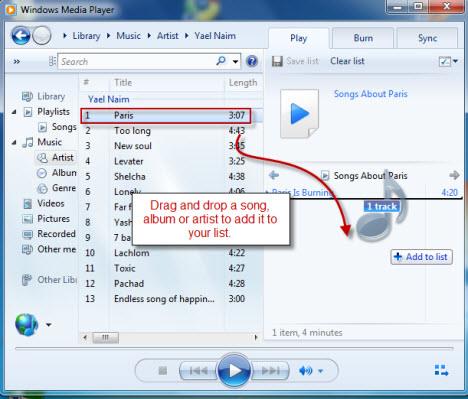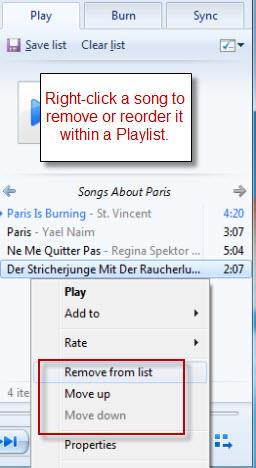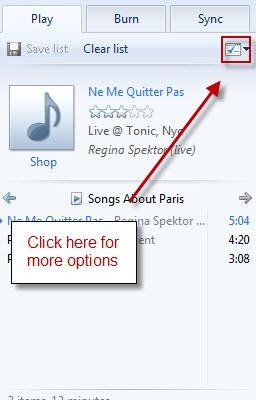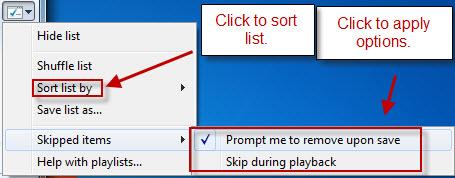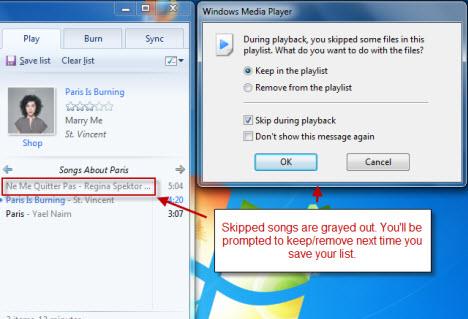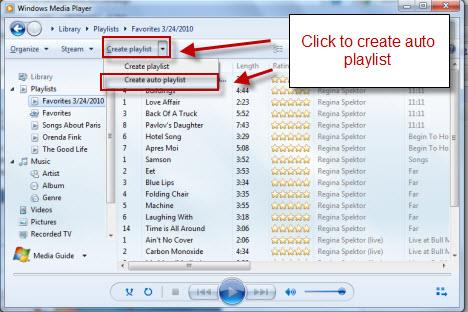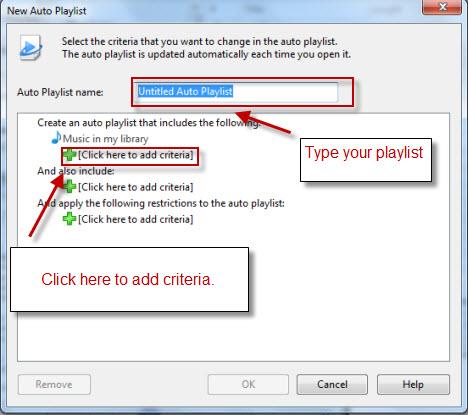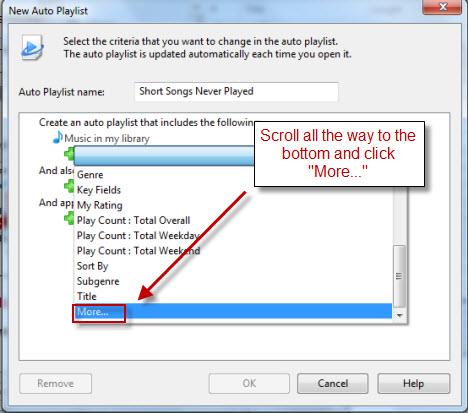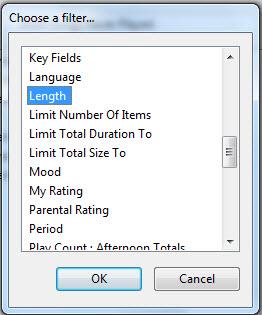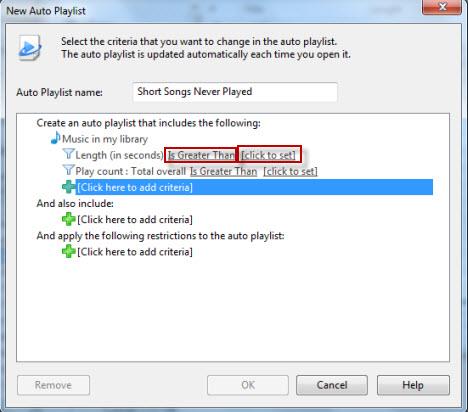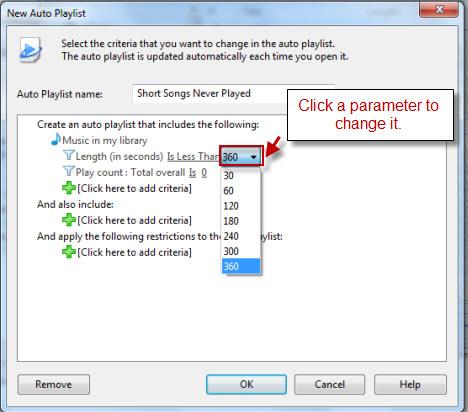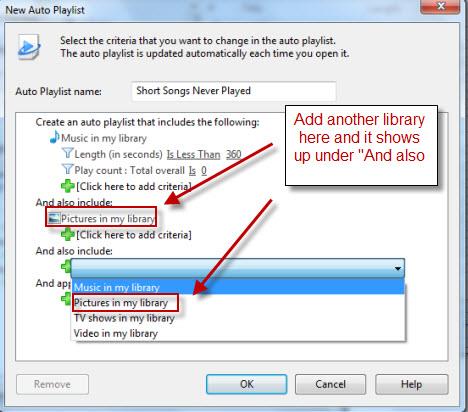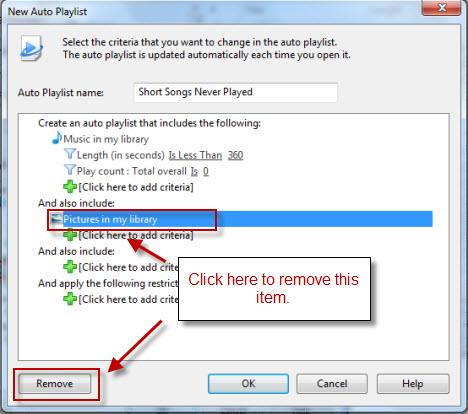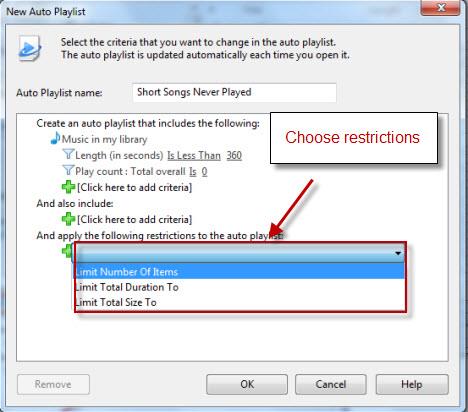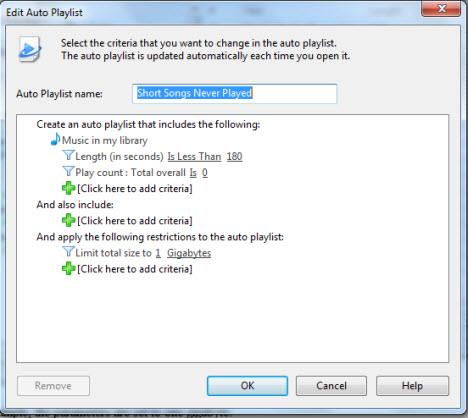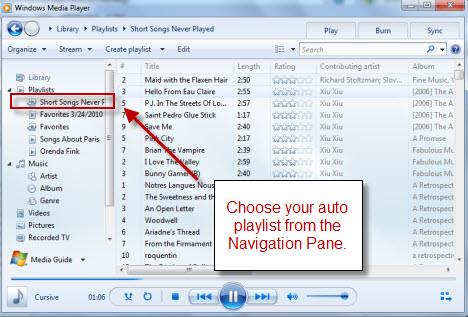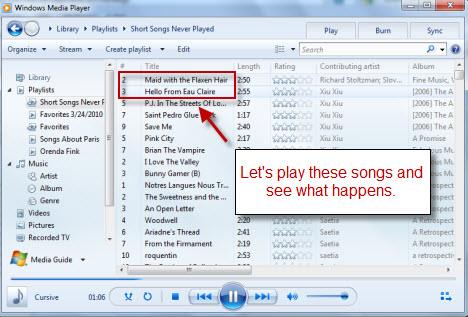تتيح لك قوائم التشغيل إنشاء مجموعات مزج ذات موضوعات معينة أو تقييد التشغيل على الأغاني بناءً على معايير معينة ، مثل الأغاني المفضلة والأغاني المضافة حديثًا والمعلمات الأخرى. يعد إنشاء قوائم تشغيل وقوائم تشغيل تلقائية في Windows Media Player 12 وحفظها وتحريرها (تسمى أحيانًا "قوائم التشغيل الذكية") أمرًا سهلاً للغاية للتعلم ولكنه يتمتع بعمق كبير من الإمكانات بالنسبة للمبدعين المستثمرين. في هذا البرنامج التعليمي ، سنساعدك في إنشاء قوائم تشغيل وقوائم تشغيل تلقائية منتظمة.
محتويات
- قائمة التشغيل مقابل قوائم التشغيل
- إنشاء قائمة تشغيل منتظمة
- إنشاء قوائم التشغيل التلقائية
- استنتاج
قائمة التشغيل مقابل قوائم التشغيل
قبل أن نبدأ ، من المهم أن نوضح شذوذًا في مصطلحات Windows Media Player 12. ضمن هذه الأداة ، توجد قوائم تشغيل وهناك قائمة تشغيل. إنهم ليسوا نفس الشيء. هذا هو الفرق:
- تشير قائمة التشغيل إلى الأغاني التي يتم تشغيلها أو التي يتم وضعها في قائمة الانتظار للتشغيل التالي وتظهر في جزء القائمة على اليمين عند النقر فوق علامة التبويب تشغيل . هذا يتغير حسب ما تلعبه. عندما تقوم بحفظ مجموعة من العناصر في قائمة الانتظار في قائمة التشغيل الخاصة بك ، فإنها تصبح قائمة تشغيل محفوظة.
- قائمة التشغيل هي قائمة محفوظة لعناصر الوسائط ولن تتغير إلا إذا قمت بتحريرها وحفظ تغييراتك. تظهر هذه في مكتبتك على الجانب الأيسر في جزء التنقل .
محير ، نعلم. لكن الأمر يكون منطقيًا أكثر عندما تراه قيد التنفيذ. ألق نظرة على لقطة الشاشة هذه ، حيث لا يكون جزء القائمة مرئيًا. عند النقر فوق "تشغيل" ، يتم الكشف عنها.
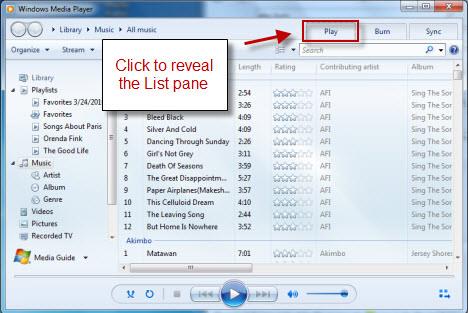
ويندوز ميديا بلاير 12
هنا ، يمكنك مشاهدة قائمة التشغيل الخاصة بك ، والتي تحتوي على أي أغانٍ اخترت تشغيلها الآن. في غضون ذلك ، يمكنك أيضًا رؤية قوائم التشغيل المحفوظة على اليسار ، والتي يتم حفظها ليتم تشغيلها لاحقًا (عند إضافتها إلى قائمة التشغيل الخاصة بك).
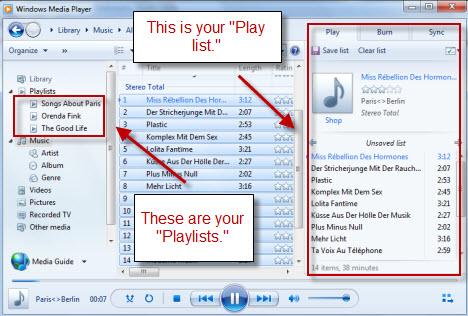
ويندوز ميديا بلاير 12
فهمتك؟ نحن نأمل ذلك. لأننا نمضي قدمًا.
إنشاء قائمة تشغيل منتظمة
ابدأ بجزء القائمة المفتوح في علامة تبويب التشغيل ، والتي ستعرض قائمة التشغيل الخاصة بك. إذا كانت هناك عناصر في القائمة ، فانقر فوق "مسح القائمة" لإزالتها.
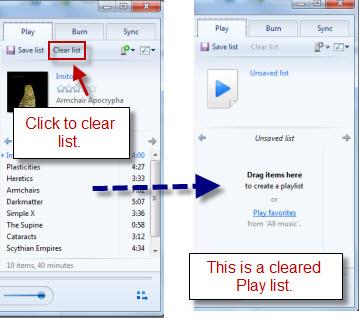
ويندوز ميديا بلاير 12
ابدأ بتسمية قائمة التشغيل الخاصة بك عن طريق النقر فوق النص الذي يقرأ "قائمة غير محفوظة" وكتابة اسم. بعد ذلك ، انقر فوق "حفظ القائمة" . سترغب في القيام بذلك متى قمت بإجراء تغييرات.
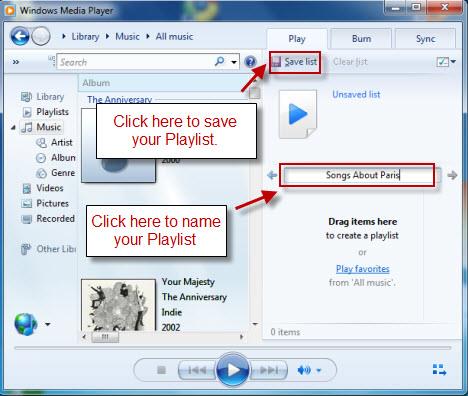
ويندوز ميديا بلاير 12
بعد ذلك ، انتقل إلى أغنية تريد إضافتها إلى " مكتبة المشغل " . انقر بزر الماوس الأيمن فوق الأغنية واختر "إضافة إلى" . إذا كانت قائمة التشغيل لديك مفتوحة بالفعل ، فيمكنك اختيار "قائمة التشغيل" . يمكنك أيضًا اختيار قائمة معينة ترغب في إضافتها إليها ، حتى إذا لم تكن تلك القائمة مفتوحة في جزء القائمة .
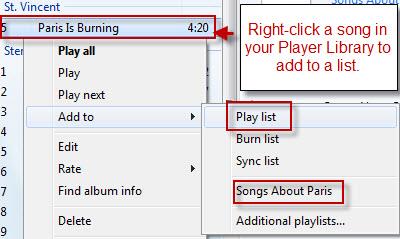
ويندوز ميديا بلاير 12
يمكنك أيضًا سحب أغنية وإفلاتها في قائمة التشغيل لإضافتها. بالتناو�� ، يمكنك سحب وإفلات أغنية مباشرة في قائمة التشغيل المحفوظة الموجودة على اليسار وستتم إضافتها تلقائيًا.
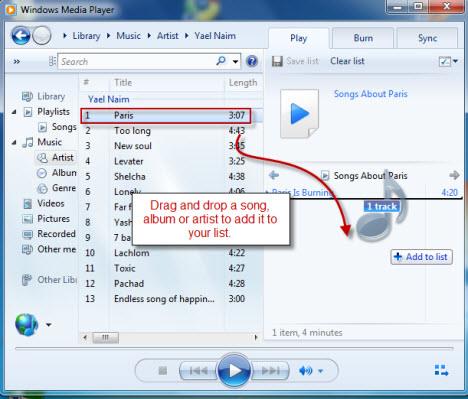
ويندوز ميديا بلاير 12
بمجرد أن تكون لديك أغانٍ في قائمة التشغيل الخاصة بك ، يمكنك نقلها وتعديلها بالنقر بزر الماوس الأيمن عليها واختيار "إزالة من القائمة" أو "تحريك لأعلى" أو "تحريك لأسفل" . يمكنك أيضًا إعادة ترتيبها عن طريق سحبها وإفلاتها داخل القائمة.
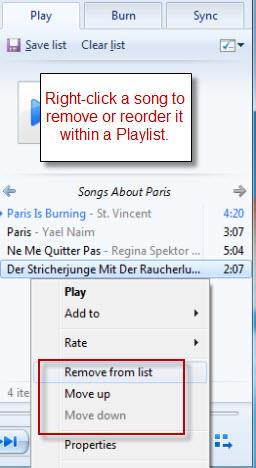
ويندوز ميديا بلاير 12
لمزيد من الخيارات ، انقر فوق الزر الموجود في الزاوية العلوية اليمنى من جزء "القوائم " .
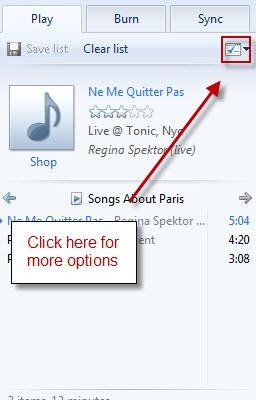
ويندوز ميديا بلاير 12
هنا ، يمكنك فرز قائمتك وفقًا لسمات مثل اسم الفنان واسم الأغنية وطولها. هذا مشابه لفرز الأغاني حسب الأعمدة. يؤدي النقر فوق "القائمة العشوائية" إلى إعادة ترتيب العناصر في قائمة التشغيل بترتيب عشوائي.
يمكنك أيضًا تغيير الطريقة التي يتعامل بها Windows Media Player 12 مع العناصر التي تم تخطيها. على سبيل المثال ، إذا كانت لديك قائمة تشغيل كبيرة ، فيمكنك تقليصها عن طريق جعل Windows Media Player 12 يقوم تلقائيًا بإزالة أي شيء تخطيته في المرة التالية التي تقوم فيها بحفظه. إذا كنت ترغب في تخطيه دون إزالته ، يمكنك اختيار خيار "التخطي أثناء التشغيل" .
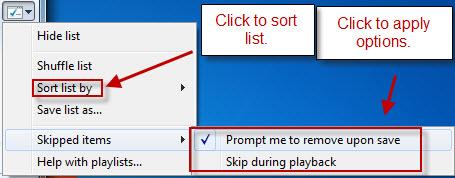
ويندوز ميديا بلاير 12
في لقطة الشاشة التالية ، يمكنك رؤية الأغنية التي تم تخطيها باللون الرمادي. الآن ، عند النقر فوق حفظ ، تظهر النافذة الموجودة على اليمين ، تسألك عما تريد القيام به بالأغاني التي تم تخطيها ، إذا كنت قد حددت خيار "مطالبةني بالإزالة عند الحفظ" .
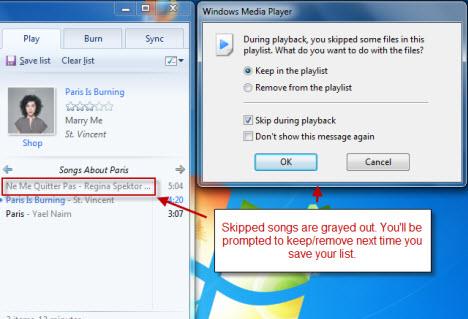
ويندوز ميديا بلاير 12
إنشاء قوائم التشغيل التلقائية
بالنسبة لمستخدمي iTunes ، قد تكون بالفعل على دراية بمفهوم قوائم التشغيل التلقائية (والتي تسمى "قوائم التشغيل الذكية" في iTunes). هذه قوائم تشغيل ديناميكية تختار الأغاني وفقًا للقواعد التي تحددها ، بدلاً من الأغاني المحددة التي اخترتها. إنه يشبه إلى حد ما إنشاء محطات إذاعية لنفسك ، مليئة بالأغاني فقط من مكتبتك وتحتوي فقط على الأغاني التي تحبها ، فقط الأغاني التي تقل مدتها عن دقيقتين ، والأغاني المسجلة فقط في الستينيات أو معايير أخرى. الاحتمالات لا حصر لها تقريبا. إليك كيف تبدأ:
انقر فوق "إنشاء قائمة تشغيل" واختر "إنشاء قائمة تشغيل تلقائية" . إذا كنت لا ترى هذا الخيار ، فحاول تكبير نافذة Windows Media Player 12.
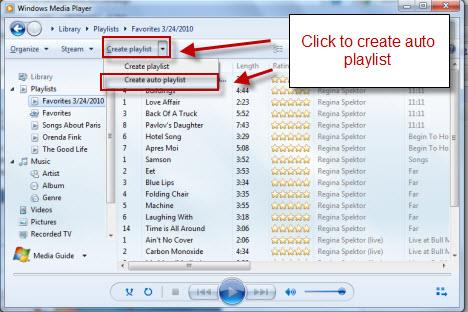
ويندوز ميديا بلاير 12
يؤدي هذا إلى إظهار نافذة "قائمة تشغيل تلقائية جديدة" . اكتب في مربع النص لتسمية قائمة التشغيل الخاصة بك. انقر فوق علامات الجمع المختلفة أدناه لإضافة المعايير.
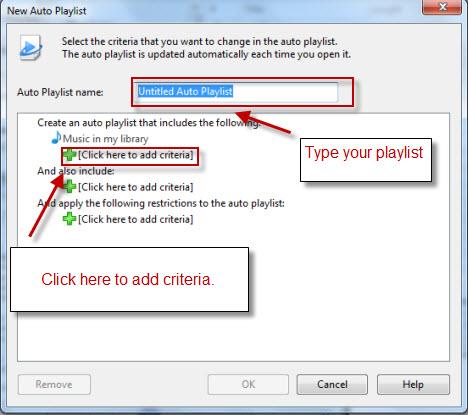
ويندوز ميديا بلاير 12
في هذا المثال ، دعنا ننشئ قائمة تشغيل تلقائية تحتوي فقط على الأغاني التي لم يتم تشغيلها مطلقًا والتي تقل مدتها عن 3 دقائق. للقيام بذلك ، نريد ملء قائمتنا بأغاني مع إجمالي عدد مرات التشغيل الإجمالي 0 وطول لا يزيد عن 3 دقائق. ومع ذلك ، ستلاحظ أن "الطول" لا يظهر في القائمة الأولية للمعايير عند النقر فوق علامة الجمع. لا تقلق - ما عليك سوى التمرير لأسفل واختيار "المزيد" .
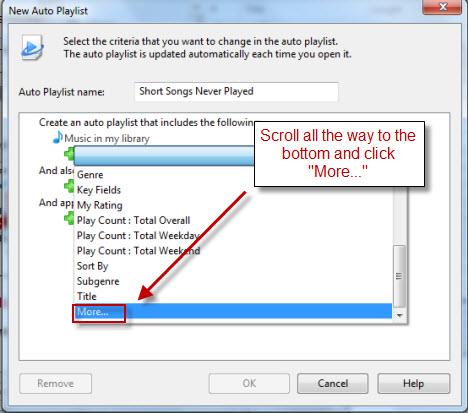
ويندوز ميديا بلاير 12
القائمة الكاملة أطول من ذلك بكثير. ستجد الطول في منتصف الطريق تقريبًا. اختره وانقر فوق " موافق " .
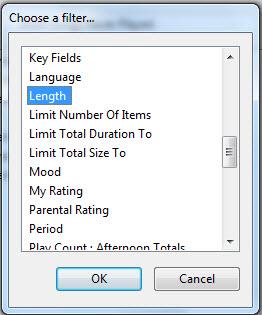
ويندوز ميديا بلاير 12
كرر هذه العملية لإضافة معايير "عدد مرات التشغيل: الإجمالي الكلي" . سترى إضافتهم في النافذة الرئيسية.
لتغيير معلمات المعايير ، انقر فوق النص الذي تحته خط.
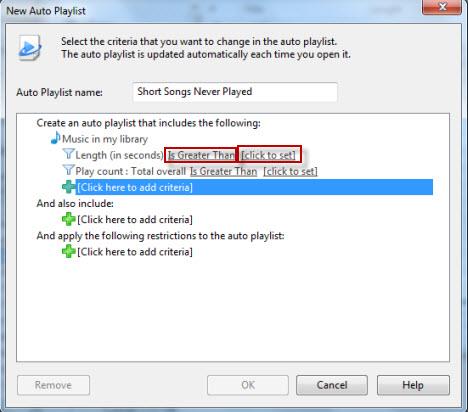
ويندوز ميديا بلاير 12
سيُطلب منك إما اختيار معلمة من القائمة أو كتابة قيمة.
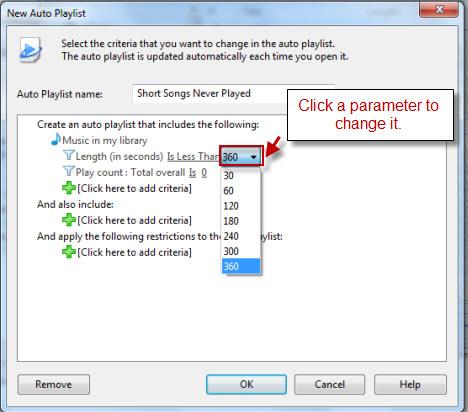
ويندوز ميديا بلاير 12
إذا كنت ترغب في ذلك ، يمكنك أيضًا تضمين وسائط من مكتباتك الأخرى. للقيام بذلك ، انقر فوق علامة الجمع الموجودة أسفل "وتضمين أيضًا" . الجزء. هنا ، يمكنك أن ترى أنه قد تمت إضافة مكتبة الصور .
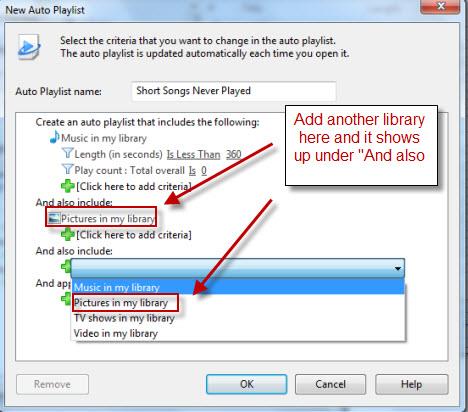
ويندوز ميديا بلاير 12
ومع ذلك ، لا نريد تضمين الصور في قائمة التشغيل هذه. لإزالة معيار أو عنصر آخر ، اختره وانقر فوق " إزالة " .
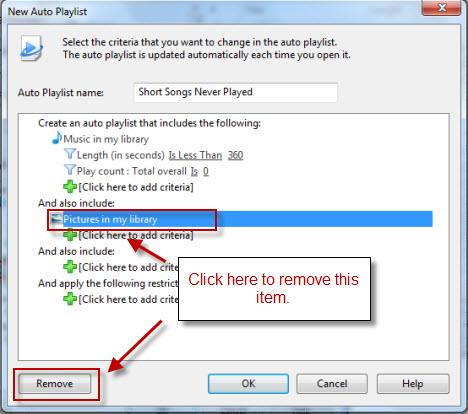
ويندوز ميديا بلاير 12
الآن ، إذا كنت مثلي ، فمن المحتمل أن يكون لديك آلاف الأغاني في أقل من ثلاث دقائق في مكتبتك . ولكن لنفترض أنك أردت قائمة تشغيل صغيرة بما يكفي لتناسب مشغل الوسائط الرقمية بسعة 1 جيجابايت. انقر فوق علامة الجمع الموجودة أسفل "وتطبيق القيود التالية" لإظهار القيود المتاحة لديك. في هذا المثال ، سنختار "الحد من الحجم الإجمالي" حتى نتمكن من تحديد إجمالي مساحة القرص التي ستشغلها قائمة التشغيل التلقائية هذه.
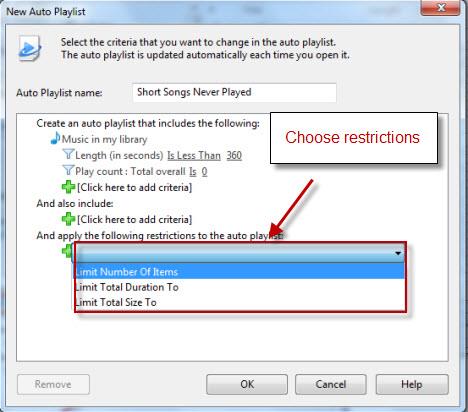
ويندوز ميديا بلاير 12
في هذا المثال ، تم تعيين المعلمات على غيغابايت واحد. (أيضًا ، لقد تقدمت وصححت الرياضيات الرديئة الخاصة بي وحددت الطول بـ 180 ثانية ، بدلاً من 360 ثانية.)
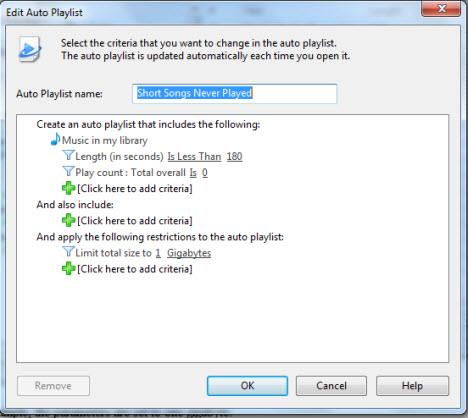
ويندوز ميديا بلاير 12
حسنًا ، إنه جاهز للانطلاق. انقر فوق " موافق " واختر قائمة التشغيل التلقائية الخاصة بك من جزء التنقل لرؤيتها.
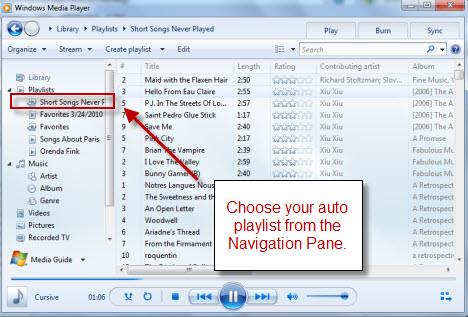
ويندوز ميديا بلاير 12
لاحظ أن جميع الأغاني تقل مدتها عن 3 دقائق ولم يتم تشغيلها مطلقًا. الآن ، دعنا نرى قائمة التشغيل التلقائية قيد التشغيل. سأقوم بتشغيل أول أغنيتين في القائمة بعنوان "Maid with the Flaxen Hair" و "Hello From Eau Claire".
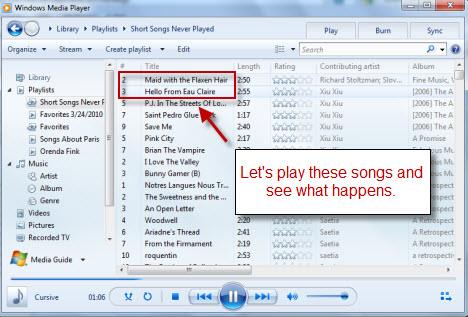
ويندوز ميديا بلاير 12
في المرة التالية التي أقوم فيها بتحميل قائمة التشغيل التلقائية الخاصة بي ، تمت إزالة هاتين الأغنيتين ، حيث لم تعد تستوفي معايير "عدد التشغيل: الإجمالي الإجمالي = 0" . بدلاً من ذلك ، تم رفع الأغنيتين التاليتين في القائمة إلى الأعلى.

ويندوز ميديا بلاير 12
إذا كنت ترغب في إجراء تغييرات على قائمة التشغيل التلقائية الخاصة بك ، فما عليك سوى النقر فوق " تحرير " أثناء عرضها في " مكتبة المشغل " .
هذا عن يختتم قوائم التشغيل. ولكن قبل أن تذهب ، إليك بعض النصائح الإضافية:
- يمكنك حفظ قائمة تشغيل تلقائية كقائمة تشغيل عادية. لن يؤدي هذا إلى استبدال قائمة التشغيل التلقائية الأصلية ، بل سيؤدي إلى حفظ جميع الأغاني التي تفي بالمعايير في وقت حفظها. لذلك ، على سبيل المثال ، يمكنك حفظ نسخة من قائمة التشغيل التلقائية الخاصة بك مرة كل ستة أشهر ثم العودة والاطلاع على الأغاني المفضلة لديك في الماضي.
- يطلب Windows Media Player 12 قوائم التشغيل التلقائية مع القليل من القافية أو السبب. بمجرد إضافتها إلى قائمة التشغيل في جزء القوائم ، يمكنك تبديل الأغاني عشوائيًا أو إعادة ترتيبها كما تراه مناسبًا. إنها فكرة جيدة أن تفعل ذلك ، إلا إذا كنت تفضل الاستماع إلى أغانيك بترتيب أبجدي.
- هل تفقد قائمة "المضافة مؤخرًا" من Windows Media Player 11؟ أنشئ قائمة تشغيل تلقائية بالمعايير "تاريخ الإضافة إلى المكتبة بعد آخر 30 يومًا" . فويلا ، لقد عادت.
استنتاج
أوضح لك هذا البرنامج التعليمي القصير كيفية بدء التشغيل مع قوائم التشغيل العادية وقوائم التشغيل التلقائية ولكنه خدش فقط سطح إمكانات الأخيرة. خذ وقتك في العزف واستخدم خيالك لإنشاء مزيج رائع. ترقبوا المزيد من النصائح حول Windows Media Player 12.